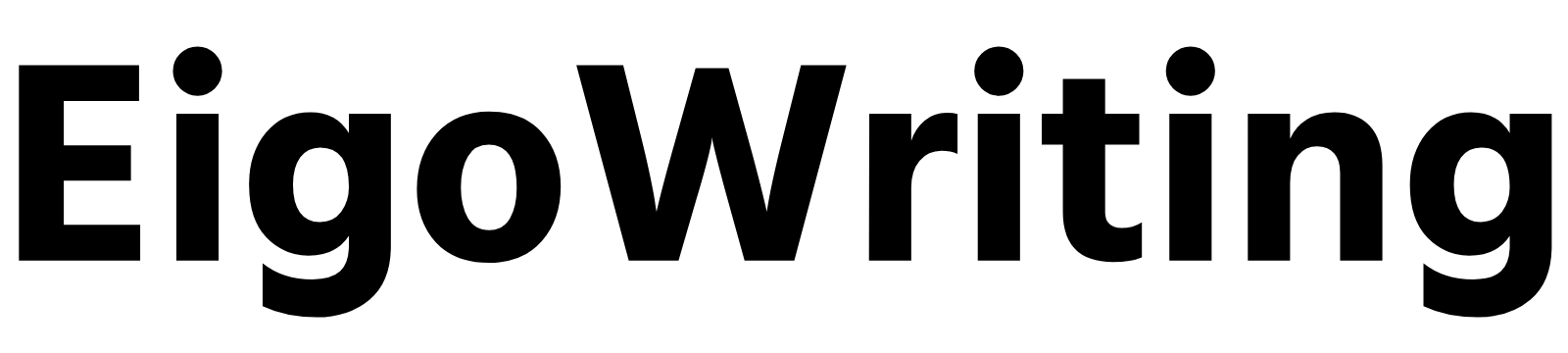ネイティブ講師専門で人気のオンライン英会話『Cambly』。最近はTV CMでもお馴染みですね。^^
評判がいいですし、興味を持っている方も多いと思いますが、受講を決めるとなると細かな使い勝手も気になると思います。
- 講師のドタキャンって多い?
- 予約は取りやすい?キャンセルは簡単?
- 休会(お休み)はできるの?
- レッスンの不具合(接続トラブル)は多い?
などなど。
今回は、私個人の経験を踏まえ、このような使い勝手やシステム面に関する疑問にお答えしていきたいと思います。
また、ユーザーとして便利だなと思う機能(カレンダー同期など)についてもご紹介します。
Camblyをご検討中の方の疑問や不安に対する答えがひとつでもあれば嬉しいです。
Cambly(キャンブリー)の使い勝手

システム面で気になる以下の項目について回答していきますね。
- ドタキャン
- 予約(取りやすさ、キャンセル)
- 休会(停止)
- デバイス
- 不具合(接続不良)
- バーチャル背景
講師のドタキャンは多い?
個人の経験からしか言えませんが、講師のドタキャンはほぼ無いと思います。
私は何人かお気に入り講師を絞ってレッスンをしているため、数としては20名程度しか経験がありませんが、ドタキャンされたことは1度もありません。
最後のは初めての先生だったのでガッカリでしたが、他は顔馴染みの先生で、理由も理解できるものだったので「仕方ないなー」という感じでした。
ちなみに上はどのケースもレッスン時間は未消化扱いなので、金銭的な損失はありません(別のレッスンを予約し直さないといけないので、面倒ではありますが)。
この他にも予約していたレッスンを講師側からキャンセルされたことはありますが、数える程度です。
それもドタキャンではなく、「都合が悪くなったためリスケして欲しい」と数日前に連絡してくれました。
週3日のまあまあなハイペース、かつ1年以上でもこの程度なので、基本的に講師からのキャンセルはほとんどないと言っていいと思います。
私は評価の高い講師ばかり選んでいるため、バイアスがかかっている点にはご注意ください。評価の低い講師だと、中にはキャンセルが多い人もいるかもしれません。
予約は取りやすい?
選り好みしなければどの時間帯でも問題なく予約できます。
「予約可能な講師がいない」という状況はありません。
ただ、講師選びにこだわりがある過ぎる場合は少しストレスに感じるかもしれません。笑
私はすごくワガママで、「北米アクセント × 評価が4.8以上 × 自己紹介ビデオの印象がいい人」という条件で選んでいるため、新しい講師を探す際はちょっと時間がかかります(←暇人)。
が、こんな picky な私でも週3回の予約は問題なく取り続けられていますので、安心してください。
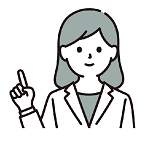
普通の人ならもっと取りやすいと思いますよ。
ただ、レッスン予約枠の空きが無い人気講師も多く、「この人のレッスンを受けてみたい!」と思っても取れないことはよくあります。(;_;)
自分の受けたい時間帯に予約可能な講師がどれくらいいるかは、入会前に確認することを強くおすすめします。予約にストレスを感じる場合は絶対に続かないと思いますので。
無料体験を利用し、実際に講師選びと予約を体験してみてください。手順は下記で説明しています。


予約のキャンセルは簡単?
生徒側からのキャンセル自体にペナルティーはなく、「何回まで」とか「何時間前まで」という厳格なルールもありません。
ただ、(プライベートレッスンの場合)個人のために時間を確保してくれている訳ですから、直前キャンセルはマナー的に避けるべきだとは思います。
公式サイトには一応、「キャンセルの場合は24時間前までに」と書いてありました。



私はまだ自分からキャンセルしたことはありませんが、時差もあるため、遅くとも半日前までには連絡しようと決めています。
過去にやっていたグループレッスンの英会話やヨガ・フィットネスでは、レッスン開始直前まで結構気軽にキャンセルしていましたが、この辺りはやはり精神的なハードルが違います。
個人レッスンという性質上、キャンセルは気軽にはできないなという印象です。(あくまで私の心理的な問題です。ルール上は、余裕をもって連絡する分には全然問題ありません。)
お休み(休会・休止)はできる?
人間たるもの気分に波はありますし、休会制度の有無って大事ですよね。(←私はサブスクや習い事ではよく休会する人間なので、必須です。笑)
- コロナに感染した
- しばらく体調が優れない
- 仕事が忙しくてそれどころじゃない
- しばらく帰省・出張・旅行する
- 他の趣味で忙しくてそれどころじゃない
- なんとなく気分じゃない
お休みが必要な状況はたくさんあると思いますが、安心してください(笑)。
Cambly は一定期間の休止(7日、14日、21日※)が可能です。



実際私も入会して半年以内に早速休止制度を使っています。笑
少しお休みするだけでまたやる気が出てきたりしますよ。
ヨガやフィットネス系のサブスクだと数ヵ月単位の休会が可能なことが多いですよね。
それと比べるとCamblyの一時休止期間は短めですが、最大21日※はあるため、余程のことが無い限りカバーできると思います。
もちろん休止期間分のサブスクリプションは延長されますし、維持費のような金銭的な追加負担はありません。
休止の上限回数
休止できる回数は契約月数分までです。また、休止明けは1ヵ月間は休止できません。
- 1ヵ月コース:1回まで
- 3ヵ月コース:3回まで
- 12ヵ月コース:12回まで
休止設定はアカウント設定から可能
休止設定は「アカウント設定」の「サブスクリプション」ページで自分で出来ます。



スタッフの方に直接理由を話して…という面倒が無いので、心理的なハードルも低いですよ。
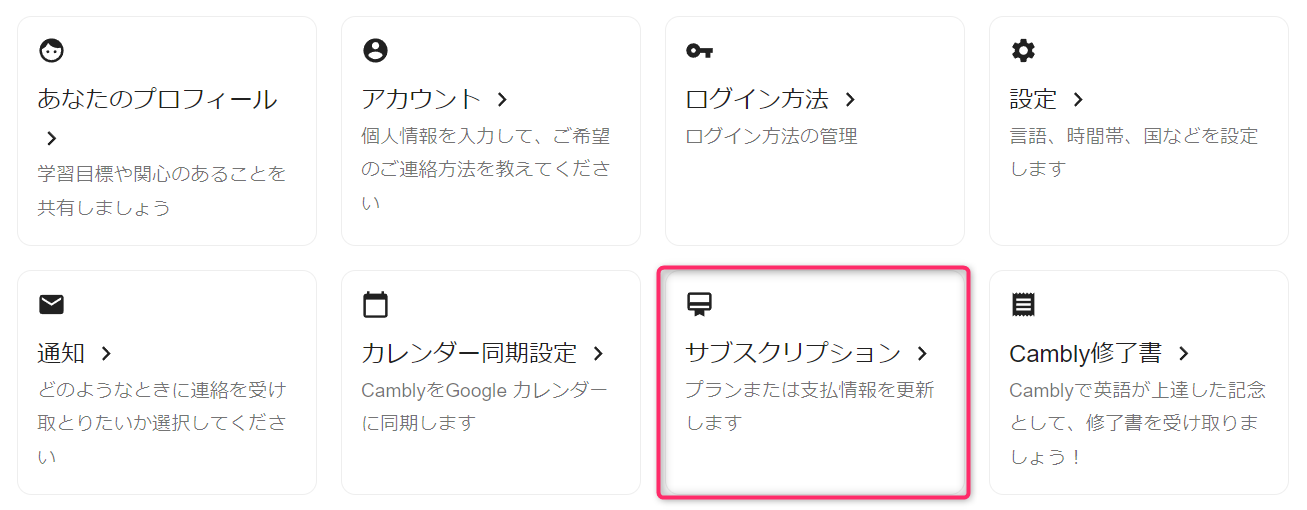
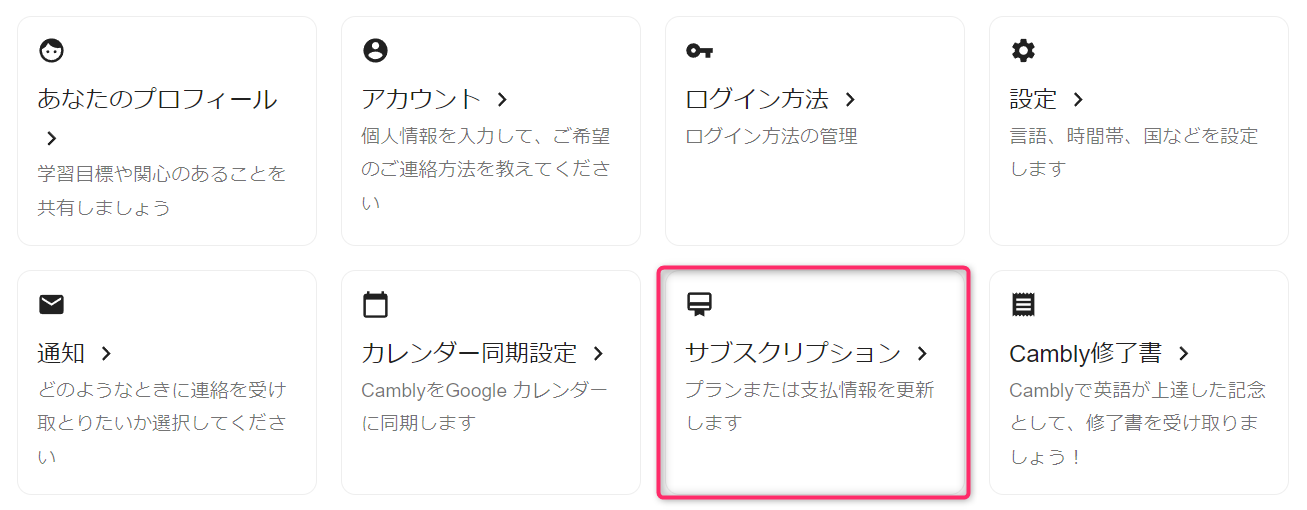
サブスクリプションページの一番下の「サブスクリプションを一時停止」をクリック。


休止の開始日と休止期間を選択する画面がでますので、設定します。
開始日は翌日から選択できるようでした。休止期間は7日・14日・21日から選択です。
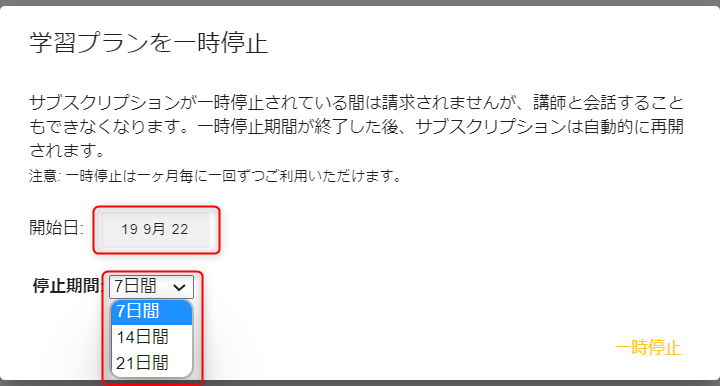
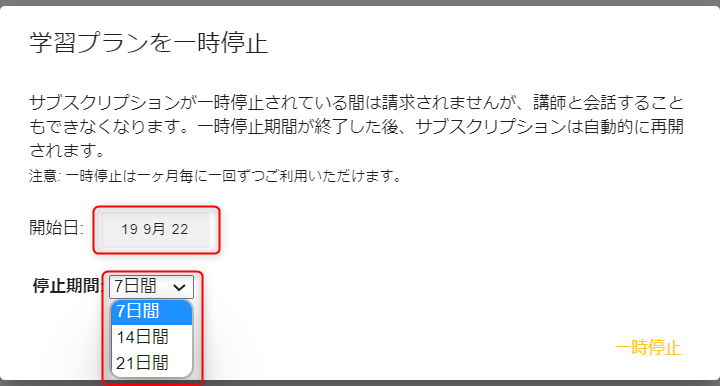
これだけで休止手続きは完了です。
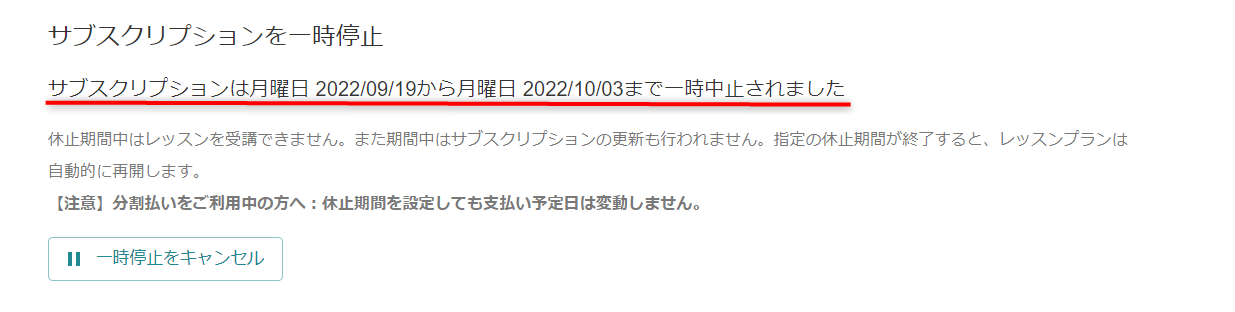
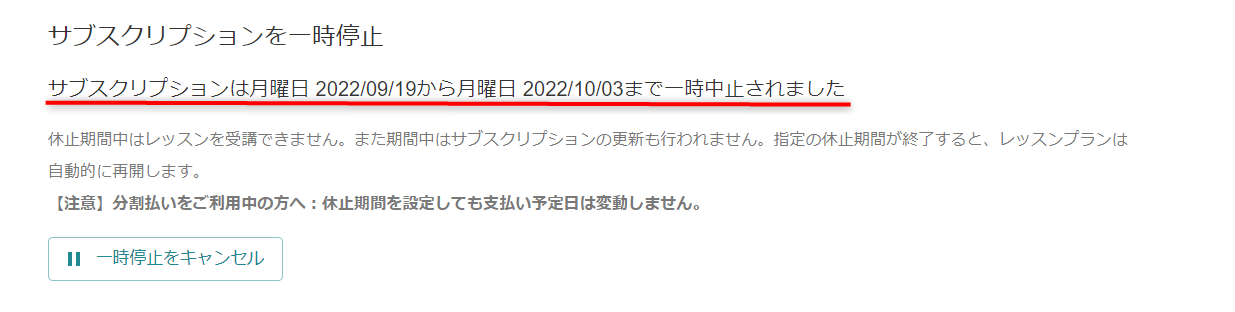
使えるデバイスは?
Camblyは、iPhone、iPad、Android端末、パソコン(Win or Mac)で使用可能です。
パソコンの場合はブラウザからログインしますが、スマホやタブレットの場合は専用のアプリを使用します。
フリートークの場合はスマホやタブレットでもいいと思いますが、基本的には画面が広いパソコンでの受講がおすすめです。
「講師の映像」「自分の映像」「チャット画面」が並びますので、画面が小さいと辛いからです。
教材を使う場合はこれにプラスして「教材のシェア画面」が増えるため、更に画面が混みます。笑
私は iPad でもレッスンを受けたことがありますが、チャットで自分が何かを入力しようと思うとキーボードで画面がまた狭くなるため、正直使い辛かったです。
チャットを使いたい方は特にパソコンでの受講がおすすめです。


レッスンの不具合(接続トラブル)は多い?
ビデオ通話だと接続の安定性や快適さも気になるところだと思います。
正直、音声にタイムラグが生じたり、講師側で接続が落ちたり、ビデオの映像が乱れたり固まったりしたことはあります。
でも、すぐに接続し直してレッスン再開できるレベルの不具合です。レッスンが再開できなかったケースはこれまでありません。
生徒をたくさん持っている講師の方などはヘッドセットを使っている人も多く、音声もクリアです。
Skypeではなく独自のビデオ通話システムで、システム的には総合的に見てもとても快適です。



もちろん双方のネット環境に依存するため不具合が発生することはありますが、基本的には良好だと思います。
バーチャル背景は可能?
Cambly のシステムではバーチャル背景の設定はできません。
色んな背景を選びたい訳ではないため、私としては「背景ボカシ」さえあれば十分なのですが、残念ながら現時点では背景ボカシの機能もありません・・・。
私は最初、部屋が映るのが嫌だなと思っていました。でも、会社関係の会議とは違いますし、後ろに何かが映っていたところで何の弊害もないなと今は思っています(心理的にも)。
女性の場合はむしろ部屋なんかより顔の方が気になりますよね(笑)。
私はまだスッピンで受ける勇気はないので一応レッスンのある日は軽く顔を作っていますが、どこまで薄くできるかに日々挑戦しているところです(←え)。
ちなみに、カメラをOFFにすることは可能で、禁止されてはいません。
ただ、講師によっては「カメラOFFは認めない」とプロフィールページで強調されている方もいらっしゃいますので気を付けてください。
Camblyの便利だなと思う機能


ここからは、ユーザーとして「便利だな」と思うシステムや機能をご紹介しますね。
- 翻訳機能付きチャット
- Googleカレンダーとの同期
レッスン中に使うチャットには翻訳機能が付いている
Camblyのレッスン中にはビデオと音声だけでなく、チャットのやり取りもできます。
知らなかった単語や参考になる表現、文法のミスや正しい表現など、口頭での説明とは別に講師が書きこんでくれることが多いのですが、そのチャットには翻訳機能が付いており、クリックするだけで日本語訳が見られるんです。
知らない単語や表現を教えてもらう時にチャットに書いてもらうことが多いので、日本語の意味が瞬時に確認できるのはとても便利ですよ。
レッスン中に辞書で調べたくないですし、英語の説明で理解はできても、日本語で何というのか知りたい時もありますしね。
予約スケジュールをGoogleカレンダーに同期できる
Camblyでは、予約したレッスンスケジュールをGoogleカレンダーに同期できます!
私は最初この機能を知らなかったため、レッスンを予約したら自分でスマホに予定を手入力していました。(^^;)
週3日ともなるとこれが地味に面倒なんですよね。入れ間違えると大変だし。
「Soelu(オンラインヨガ)ではGoogleカレンダーに勝手に同期されるから楽だったのにな~」というのを思い出して調べてみたところ、Camblyでも出来ました。
カレンダーとの同期を一度設定すれば、Camblyのサイトでレッスンを予約するだけでGoogleカレンダーに予定を入れてくれます。めちゃくちゃ楽なので是非ご利用ください。
Googleカレンダーの同期を設定する
設定は、「アカウント設定」⇒「カレンダー同期設定」の画面で行います。
Googleアカウントに同期の許可を与えるだけで設定完了です。
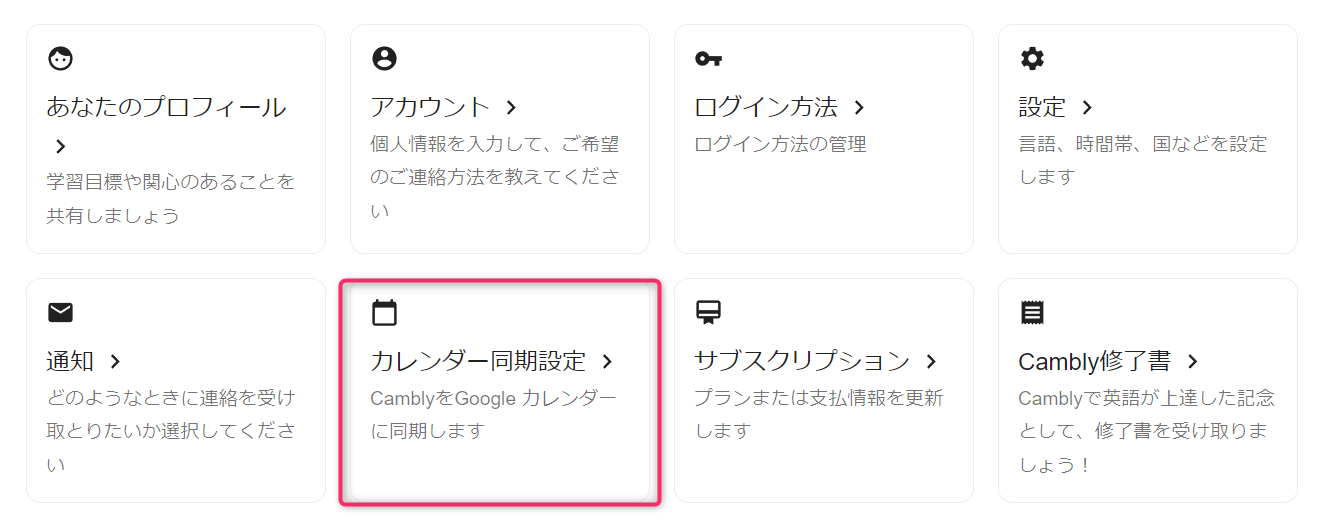
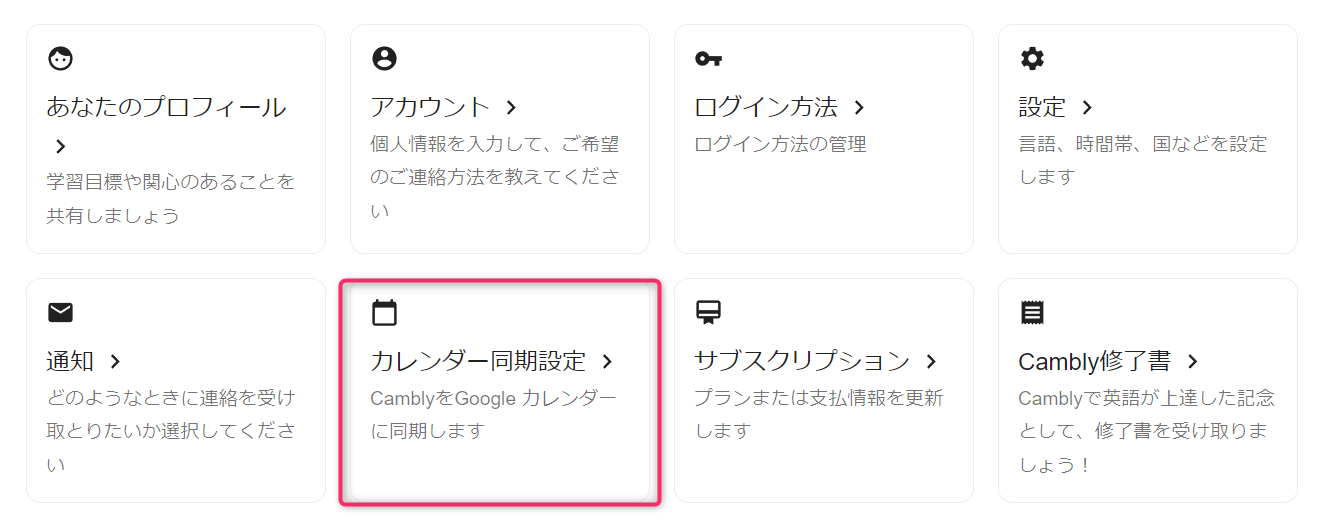
何だかんだで、私はもうかれこれ1年以上継続しています。
これまでに実感した成果などは下記でお話ししていますので、良ければこちらもご覧ください。


\ 体験レッスンもコチラから /
***割引コード***
- Cambly のレッスンプランが 10~42% off(長期割引併用後の割引率)になります。
- 適用方法
- サブスクリプション購入画面でプロモコード【newstart10】を入力 ⇒「適用」をクリック
- 割引後の料金はプロモコードを適用すると確認できます。
>> 公式サイトで詳細を見る
![]()
![]()
おわりに
Cambly
![]()
![]()
あくまで私個人の経験に基づく回答のためバイアスはありますが、少しでも参考になれば嬉しいです。
私はオンライン英会話はCamblyが初めてだったため、予約の手間など最初は色々と不安がありました。
でも、専用のビデオ通話システムや翻訳機能付きのチャットなどツールはとても使いやすいですし、システム的にもこれといった不便さはありません。
何人かお気に入りの講師も見つかり、快適に楽しませてもらっています。^^
ストレスがあるとしたら、「講師との相性が合わなかったときの残念さ」と「お気に入り講師を見つけるまでの苦労」ですが、こればかりは人と人との相性でCamblyのシステムとは関係ないですからね。笑
自分で講師が選べないスクールとは違い、好きな講師を好きなだけ探せるというのは贅沢だなと思います。
もしCamblyに興味が湧いた方はぜひ一度体験レッスンをして、どんな講師がいるのか、フリートークのレッスンってどんな感じなのかを味わってみてください。楽しいですよ。^^